Πώς να διορθώσετε τον διακομιστή που αποκρίθηκε: 421 Δεν είναι δυνατή η σύνδεση με διακομιστή SMT / SMTP;
Οδηγός αντιμετώπισης προβλημάτων / / August 04, 2021
Διαφημίσεις
Το SMTP σημαίνει απλό πρωτόκολλο μεταφοράς αλληλογραφίας που έχει σχεδιαστεί για τη μετάδοση ηλεκτρονικού ταχυδρομείου. Σύμφωνα με τις αναφορές, τον τελευταίο καιρό, ορισμένοι από τους χρήστες του MS Outlook ισχυρίστηκαν ότι κατά την αποστολή ενός email ο διακομιστής απάντησε με ένα μήνυμα που ανέφερε, "Ο διακομιστής αποκρίθηκε: 421 Δεν είναι δυνατή η σύνδεση στο SMT / SMTP υπηρέτης". Αυτό το σφάλμα σχετίζεται μόνο με τον λογαριασμό MS Outlook, παρά το γεγονός ότι είναι οποιουδήποτε είδους έκδοση.
Όπως γνωρίζουμε την ανάγκη αποστολής και λήψης email στην καθημερινή μας ζωή, συμπεριλαμβανομένων προσωπικών και επαγγελματικών θεμάτων. Γνωρίζοντας αυτό, δεν μπορεί κανείς να αντιμετωπίσει παρόμοιο σφάλμα τακτικά. Ως εκ τούτου, είναι ζωτικής σημασίας να το απαλλαγούμε το συντομότερο δυνατό. Σε αυτό το άρθρο, έχουμε ενσωματώσει 4 δοκιμασμένες και δοκιμασμένες διορθώσεις που θα σας βοηθήσουν να απαλλαγείτε από το εν λόγω σφάλμα.
Πίνακας περιεχομένων
-
1 ΕΠΙΔΙΌΡΘΩΣΕΙΣ για σφάλμα "Ο διακομιστής αποκρίθηκε: 421 Δεν είναι δυνατή η σύνδεση με διακομιστή SMT / SMTP".
- 1.1 ΕΠΙΔΙΌΡΘΩΣΗ 1: Επαναδιαμόρφωση των ρυθμίσεων SMTP:
- 1.2 ΕΠΙΔΙΌΡΘΩΣΗ 2: Καταργήστε και προσθέστε ξανά τον λογαριασμό email:
- 1.3 ΕΠΙΔΙΌΡΘΩΣΗ 3: Ελέγξτε τις παρεμβολές VPN στο Outlook:
- 1.4 ΕΠΙΔΙΌΡΘΩΣΗ 4: Απενεργοποίηση της παρεμβολής του Τείχους προστασίας:
ΕΠΙΔΙΌΡΘΩΣΕΙΣ για σφάλμα "Ο διακομιστής αποκρίθηκε: 421 Δεν είναι δυνατή η σύνδεση με διακομιστή SMT / SMTP".
Το σφάλμα SMT / SMTP μπορεί να ενεργοποιηθεί για διάφορους λόγους. Παρακάτω είναι όλες οι πιθανές αιτίες και οι σχετικές διορθώσεις τους.
ΕΠΙΔΙΌΡΘΩΣΗ 1: Επαναδιαμόρφωση των ρυθμίσεων SMTP:
Εάν παρουσιαστεί σφάλμα "Ο διακομιστής αποκρίθηκε: 421 δεν είναι δυνατή η σύνδεση με διακομιστή SMT / SMTP" στις προοπτικές MS, ο λόγος πίσω από αυτό θα ήταν πιθανώς οι λάθος ρυθμίσεις διαμόρφωσης SMTP. Ως εκ τούτου, η αναδιάρθρωση των ρυθμίσεων STMPS θα σας βοηθήσει εδώ να επιλύσετε το πρόβλημα σφάλματος. Για αυτό,
Διαφημίσεις
ΣΗΜΕΙΩΣΗ: Αυτή η διαδικασία ισχύει μόνο για το MS Outlook 2016 και άνω.
- Πρώτα, εκκινήστε το MS Outlook.
- Τώρα στην επάνω αριστερή γωνία, κάντε κλικ στο Αρχείο και μετά επιλέξτε Ρυθμίσεις λογαριασμού.

- Στο παράθυρο ρύθμισης λογαριασμού, κάντε κλικ στο του λογαριασμού σας και μετά κάντε κλικ στο Αλλαγή.
- Στο παράθυρο Αλλαγή λογαριασμού, εντοπίστε Διακομιστής εξερχόμενης αλληλογραφίας (SMTP) και πληκτρολογήστε τη διεύθυνση που παρέχεται από τον οικοδεσπότη Ιστού σας στο παρακείμενο πλαίσιο εισαγωγής.
- Τώρα κάντε κλικ στο Περισσότερες ρυθμίσεις. (κάτω δεξιά).
- Στην επόμενη προτροπή, κάντε κλικ στο Εξερχόμενος διακομιστής καρτέλα από το κάθετο μενού.
- Τώρα επιλέξτε το πλαίσιο ελέγχου που βρίσκεται πριν από την επιλογή Ο εξερχόμενος διακομιστής μου (SMTP) απαιτεί έλεγχο ταυτότητας.
- Επίσης, κάντε κλικ στο εικονίδιο κύκλου που βρίσκεται πριν από την επιλογή Χρησιμοποιήστε τις ίδιες ρυθμίσεις με τον διακομιστή εισερχόμενων μηνυμάτων μου.
- Τώρα κάντε κλικ στο Καρτέλα για προχωρημένους από το ίδιο κάθετο μενού που βρίσκεται παραπάνω.
- Στο μενού για προχωρημένους, αλλάξτε το Αριθμός θύρας με αυτόν που παρέχεται από τον Πάροχο υπηρεσιών Διαδικτύου.
- Τέλος, κάντε κλικ στο Εντάξει για να αποθηκεύσετε τις ρυθμίσεις.
- Κλείστε την καρτέλα και ανοίξτε το MS outlook για να στείλετε ένα email και να επαληθεύσετε εάν το σφάλμα επιλύθηκε ή επιμένει.
ΕΠΙΔΙΌΡΘΩΣΗ 2: Καταργήστε και προσθέστε ξανά τον λογαριασμό email:
Το σφάλμα "Ο διακομιστής αποκρίθηκε: 421 δεν είναι δυνατή η σύνδεση με διακομιστή SMT / SMTP" ενδέχεται επίσης να οφείλεται σε λάθος όνομα διακομιστή ή σε λάθος ρύθμιση θύρας λόγω ορισμένης τρέχουσας ρύθμισης παραμέτρων στο MS outlook. Εάν συμβαίνει αυτό, η κατάργηση και προσθήκη του μηνύματος ηλεκτρονικού ταχυδρομείου ξανά μπορεί να βοηθήσει στην επίλυση του προβλήματος. Για αυτό,
Για την κατάργηση του λογαριασμού email:
- Εκτόξευση MS Outlook.
- Στο παράθυρο του Outlook, μεταβείτε στην επάνω αριστερή γωνία και επιλέξτε Αρχείο.
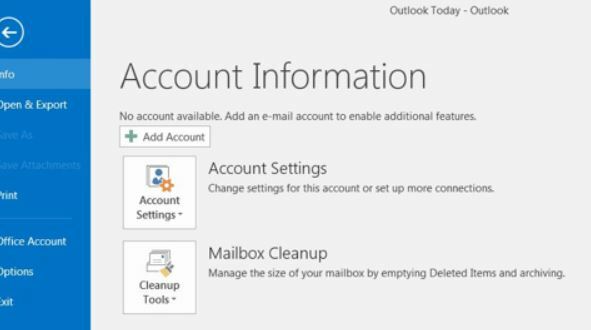
- Τώρα πηγαίνετε στο Ρυθμίσεις λογαριασμού, κάντε κλικ στον λογαριασμό που θέλετε να διαγράψετε και μετά μικρόεκλεκτός Αφαιρώ.
- Τέλος, κάντε κλικ στο Ναί για να επιβεβαιώσετε.
Για την προσθήκη του λογαριασμού email:
- Στο παράθυρο MS Outlook, μεταβείτε στο Ρυθμίσεις και ορίστε την επιλογή Διαχείριση λογαριασμών.
- Τώρα κάντε κλικ στο Προσθήκη λογαριασμού και από την επόμενη ερώτηση επιλέξτε το λογαριασμό που θέλετε να προσθέσετε.
- Εδώ, εισαγάγετε τα διαπιστευτήρια και, στη συνέχεια, κάντε κλικ στο Συνδεθείτε.
- Τέλος, κάντε κλικ στο Εγινε.
ΕΠΙΔΙΌΡΘΩΣΗ 3: Ελέγξτε τις παρεμβολές VPN στο Outlook:
Το VPN (Virtual Private Network) σχηματίζει ένα ιδιωτικό δίκτυο από μια δημόσια σύνδεση στο Διαδίκτυο για την παροχή ανωνυμίας και διαδικτυακού απορρήτου στους χρήστες. Αλλά εκείνη τη στιγμή, η λύση VPN μπορεί να αποκλείσει το Outlook και να αποφύγει την επικοινωνία με άλλους διακομιστές δικτύου.
Διαφημίσεις
Για να επισημανθεί αυτή η δυνατότητα, οι χρήστες πρέπει να απενεργοποιήσουν το VPN τους και στη συνέχεια να προσπαθήσουν να στείλουν ένα email μέσω του MS Outlook. Εάν το email αποστέλλεται ομαλά, τότε είναι προφανές ότι το VPN παρεμβαίνει στο Outlook.
Για απενεργοποίηση του διακομιστή VPN, ακολουθήστε τα παρακάτω βήματα:
- Μεταβείτε στη γραμμή εργασιών αναζήτησης και ανοίξτε το Ρυθμίσεις παράθυρο.

- Κάντε κλικ στο Ρυθμίσεις δικτύουκαι μετά μεταβείτε στο αριστερό παράθυρο και ορίστε την επιλογή VPN.
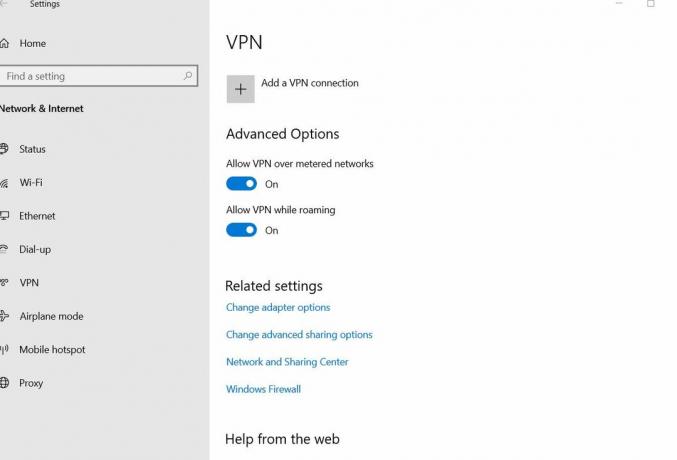
- Από το μενού δεξιού παραθύρου, εντοπίστε και επιλέξτε τη σύνδεση VPN και, στη συνέχεια, κάντε κλικ στο Αφαιρώ κουμπί.
- Η σύνδεσή σας VPN είναι πλέον απενεργοποιημένη.
Στη συνέχεια, εάν διαπιστώσετε ότι το VPN παρεμβαίνει στο Outlook, εξετάστε το ενδεχόμενο να συνδεθείτε με την ομάδα υποστήριξης του διακομιστή VPN και ζητήστε τους να επιτρέψουν τη λίστα επιτρεπόμενων του διακομιστή email.
ΕΠΙΔΙΌΡΘΩΣΗ 4: Απενεργοποίηση της παρεμβολής του Τείχους προστασίας:
Το τείχος προστασίας είναι ένα σύστημα ασφάλειας δικτύου που διατηρεί τα αρχεία και τους πόρους σας ασφαλή δημιουργώντας ένα φράγμα μεταξύ ασφαλούς και μη ασφαλούς δικτύου. Αν και ορισμένα τείχη προστασίας τρίτου μέρους μπορούν να αποκλείσουν ορισμένες περιοχές IP, οι οποίες με αποτέλεσμα να προκαλέσουν το σφάλμα "Ο διακομιστής αποκρίθηκε: 421 δεν είναι δυνατή η σύνδεση με διακομιστή SMT / SMTP". Για να αποκλειστεί αυτή η πιθανότητα, η απενεργοποίηση του Τείχους προστασίας μπορεί να βοηθήσει. Για αυτό,
Διαφημίσεις
- Ανοιξε Πίνακας Ελέγχου και επιλέξτε Σύστημα & ασφάλεια.
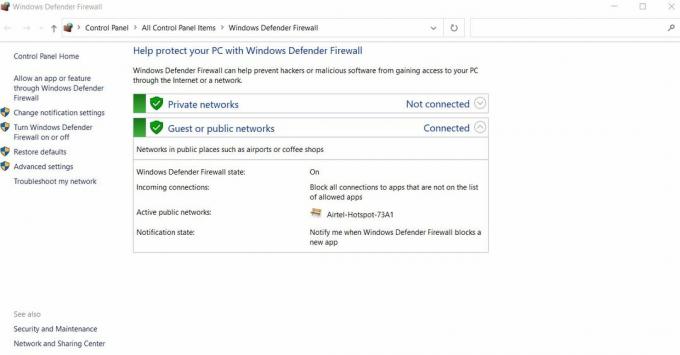
- Στο επόμενο παράθυρο, εντοπίστε και επιλέξτε Τείχος προστασίας του Windows Defender.
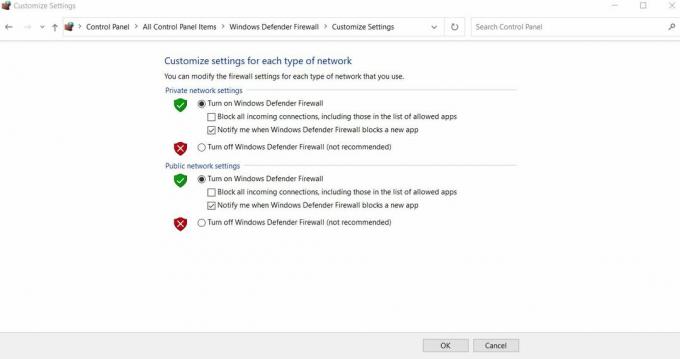
- Τώρα προσαρμόστε τις ρυθμίσεις κάνοντας κλικ στο εικονίδιο κύκλου που βρίσκεται πριν από την επιλογή Απενεργοποιήστε το τείχος προστασίας του Windows Defender (δεν προτείνεται).
- Τέλος, κάντε κλικ στο Εντάξει για να αποθηκεύσετε τις αλλαγές.
- Μόλις τελειώσετε, δοκιμάστε τώρα να στείλετε email μέσω του Outlook και αν προχωρήσει με επιτυχία τότε αποδεικνύει ότι το Τείχος προστασίας τρίτου μέρους σας προκαλούσε απόφραξη στο δρόμο.
- Στη συνέχεια, αρχίστε να αναζητάτε τις ρυθμίσεις τείχους προστασίας τρίτου μέρους και προσπαθήστε να προσθέσετε τον διακομιστή email στη λίστα εξαιρέσεων. Η διαδικασία προσθήκης του διακομιστή email θα εξαρτηθεί από το Τείχος προστασίας τρίτου μέρους που χρησιμοποιείτε.
Ο διακομιστής SMTP είναι ένα κρίσιμο στοιχείο που χρησιμοποιείται στην καθημερινή μας ζωή για την αποστολή email μέσω του Διαδικτύου. Και όταν προκύψει το σφάλμα «διακομιστής που απάντησε: 421 δεν μπορεί να συνδεθεί με τον διακομιστή SMTP», τότε ο χρήστης ενδέχεται να μην στέλνει μηνύματα ηλεκτρονικού ταχυδρομείου μέσω του Διαδικτύου. Υπό τέτοιες συνθήκες, οι διορθώσεις, όπως προαναφέρθηκε, θα βοηθήσουν.
Ας ελπίσουμε ότι, μέσω αυτού του άρθρου, έχετε χρήσιμες και σχετικές πληροφορίες. Επίσης, δεδομένου ότι η απενεργοποίηση του Τείχους προστασίας και οποιουδήποτε λογισμικού ασφαλείας τρίτου μέρους μπορεί να αποδειχθεί απειλή για το σύστημά σας, σας συμβουλεύουμε να μην το κάνετε. Αν έχετε απορίες ή σχόλια, γράψτε το σχόλιο στο παρακάτω πλαίσιο σχολίων.


![Λήψη Εγκαταστήστε το Nokia 5.1 Plus Android 9.0 Pie Update με μη αυτόματο τρόπο [v2.09B]](/f/3b39bfc34be669549d20afd830f0e8e6.jpg?width=288&height=384)
